Cómo Hacer un Mapa Mental en Excel
Cómo Hacer un Mapa Mental en Excel
Puesto que no hay una herramienta profesional de mapas mentales integrada en Excel, la única forma posible de hacer un mapa mental en Excel es utilizar una forma SmartArt. Aquí explicamos cómo hacerlo con la siguiente guía.
1. Abre la hoja de Excel donde deseas insertar un mapa mental, selecciona Insertar > SmartArt y elige un gráfico SmartArt adecuado en la Jerarquía o Relación
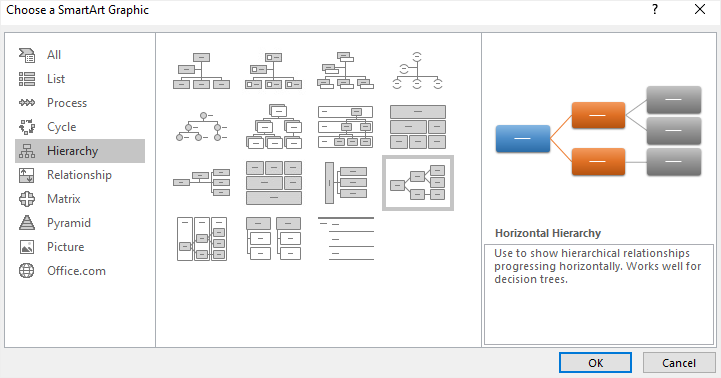
2. Haz clic en el icono de la flecha para abrir el panel Texto y modificar el texto o simplemente haz doble clic en “[TEXTO]”. Ahí puedes intentar crear tu mapa mental a partir de los datos de Excel.
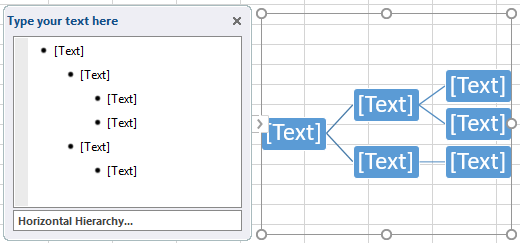
3. Para añadir formas sobre el gráfico y hacer más grande el mapa mental, selecciona el gráfico, haz clic en Ingresar en el panel Texto y añade más filas o selecciona el recuadro al que quieres añadir formas alrededor, haz clic en Añadir Forma en la pestaña Diseño de Herramientas de SmartArt
4. No olvides guardar tu mapa mental completo en la nube o en tu computadora.
Cómo Hacer un Mapa Mental en EdrawMax
Como puedes ver, es realmente lento y laborioso crear un mapa mental en Excel. Necesitas un creador de mapas mentales más profesional y que te ayude a ahorrar tiempo para personalizar tu mapa mental hasta que se ajuste a tus necesidades.
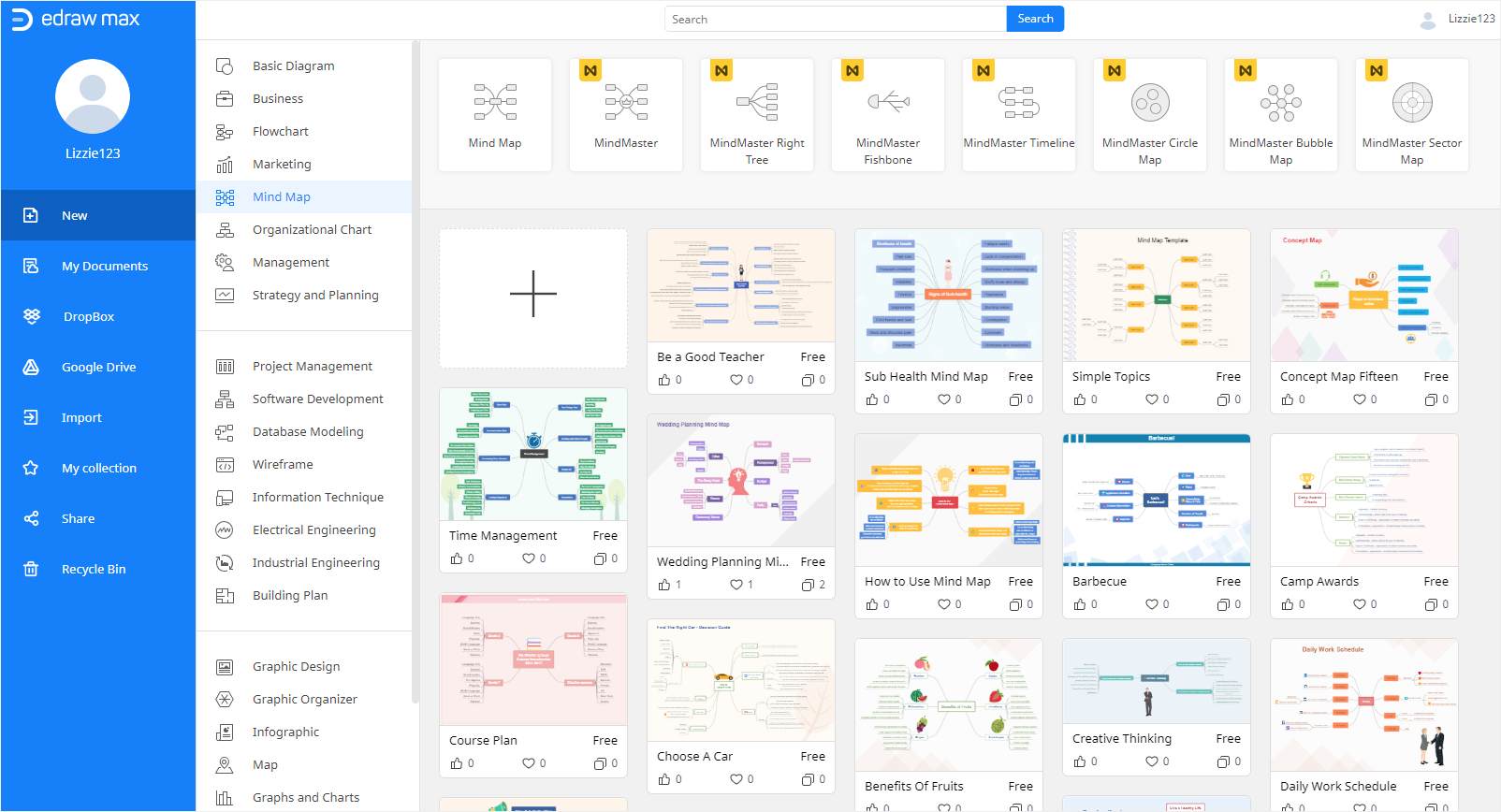
Aquí se explica cómo hacer un mapa mental en EdrawMax con instrucciones paso a paso. Puedes pasar por este tutorial y descubrir por qué EdrawMax es una mejor opción que Excel.
1. Activa (EdrawMax Online), haz clic en el icono más (+) de la galería de plantillas de Mapa Mental y abre una página de dibujo en blanco.
2. O bien, puedes visitar Plantillas de Edraw, elegir la plantilla de mapa mental deseada e importarla a EdrawMax
3. Haz clic en el icono de la Biblioteca de Símbolos ![]() para abrir la ventana de la Biblioteca, marca los símbolos y formas del Mapa Mental y haz clic en Aceptar. Entonces aparecerán en la Biblioteca
para abrir la ventana de la Biblioteca, marca los símbolos y formas del Mapa Mental y haz clic en Aceptar. Entonces aparecerán en la Biblioteca
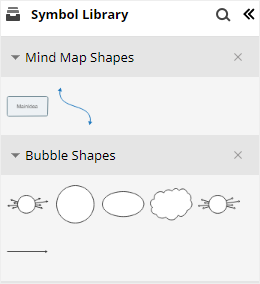
4. Arrastra y suelta la forma de la Idea Principal en la página de dibujo directamente y haz clic en el icono de Mapa Mental ![]() para abrir Mapa Mental
para abrir Mapa Mental
5. Selecciona la forma de Idea Principal, haz clic en Tema > Insertar Tema para añadir temas principales en torno a la Idea Principal y haz clic para añadir subtemas.
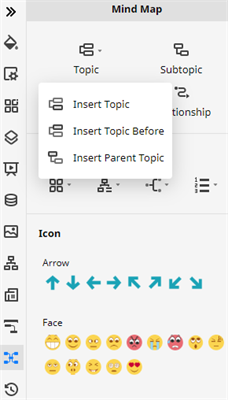
6. Además, utiliza las herramientas de formato y los diferentes iconos para que tu mapa mental tenga un aspecto más vivo e interesante, como cambiar el tema, el diseño o añadir algunos iconos bonitos en los temas.
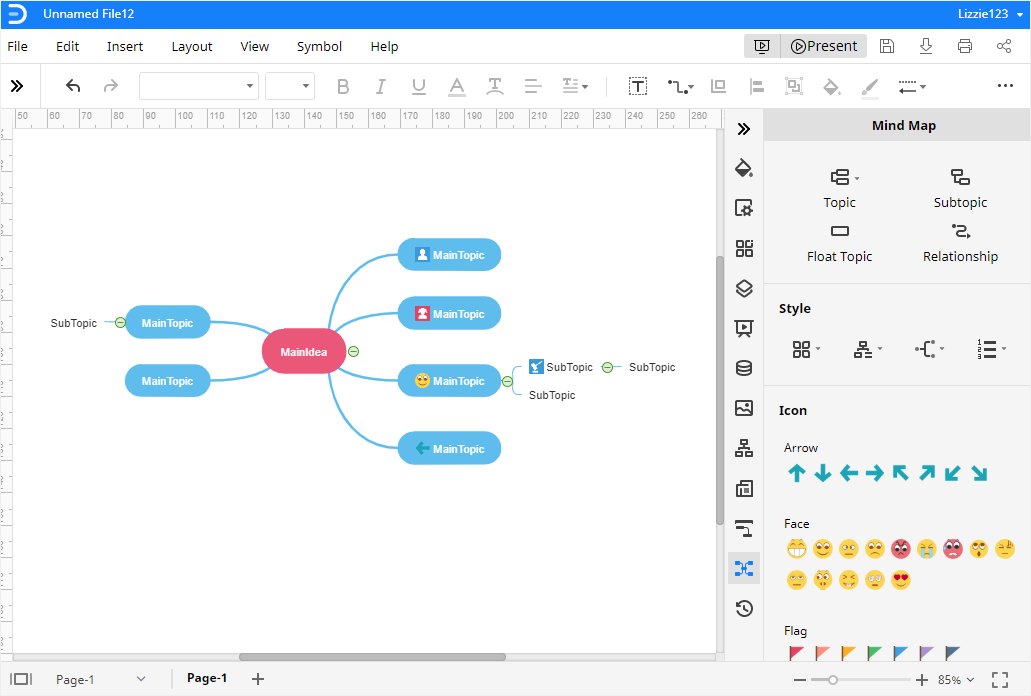
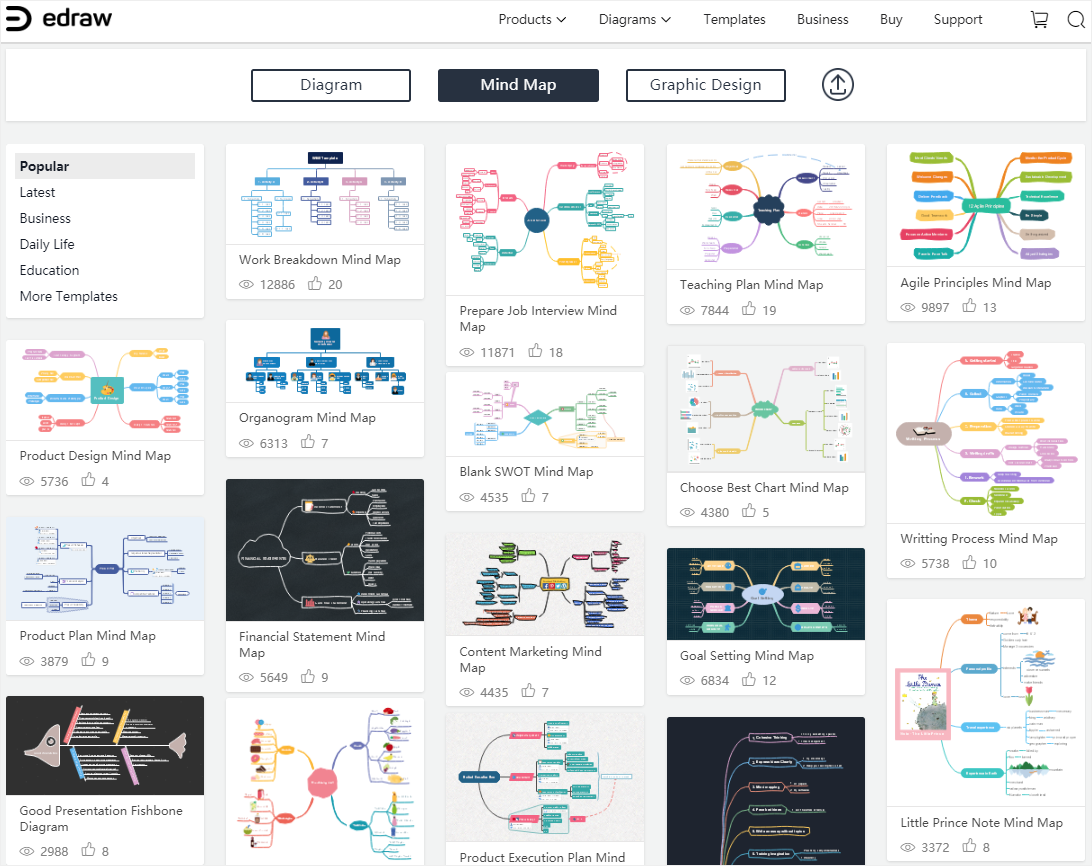
Cómo Exportar un Mapa Mental de Edraw como Archivo de Excel
Cuando completes tu mapa mental en EdrawMax, te sorprenderás de que EdrawMax permite a los usuarios exportar documentos Edraw en varios formatos de archivo comúnmente utilizados, incluyendo JPEG, PNG, PDF, XLSX, DOCX, PPTX, HTML y SVG.
Después de hacer rápidamente un mapa mental en EdrawMax, puedes exportar tu mapa mental a Excel. Por lo tanto, tendrás un mapa mental editable en Excel y no tendrás que perder mucho tiempo dibujando, estilizando y ajustando tu mapa mental en Excel.
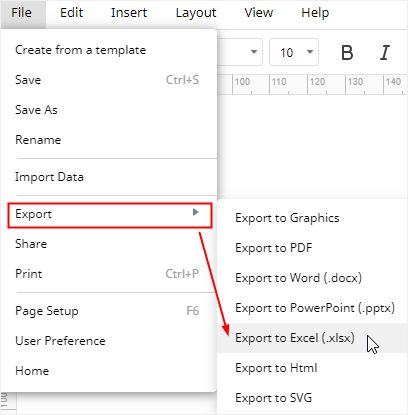
Además de la función para exportar, EdrawMax también permite a los usuarios guardar sus documentos en su nube personal de Edraw, Google Drive (si tienen cuentas de Google) y Dropbox. Por lo tanto, tendrán acceso a sus diagramas o mapas mentales en la nube inmediatamente.
